您好,登錄后才能下訂單哦!
您好,登錄后才能下訂單哦!
黑色數據網絡實驗室 2019.12
關于VMware vSphere備份一直是大家關注的問題,何老師也推薦過不少備份的方式,比如第三方的VEEAM BACKUP,由于版本更新問題,比如寫作本文檔的時候VEEAM對于vSphere 6.7 U3以及7.0 RC版本備份就不支持。考慮到不少生產環境使用了群暉存儲,那么何老師介紹一下如何使用群暉套件Active Backup for Business備份vSphere,測試支持最新的vSphere 6.7 U3版本,由于7.0是RC版本不用生產環境就不討論。
何老師覺得重復數據刪除功能非常不錯,大家可以嘗試嘗試。
第1步,確認群暉存儲的版本,生產環境不建議使用“黑”群暉,友情提示:出現過多次數據丟失的情況(其他未知原,黑群暉在線升級除外)。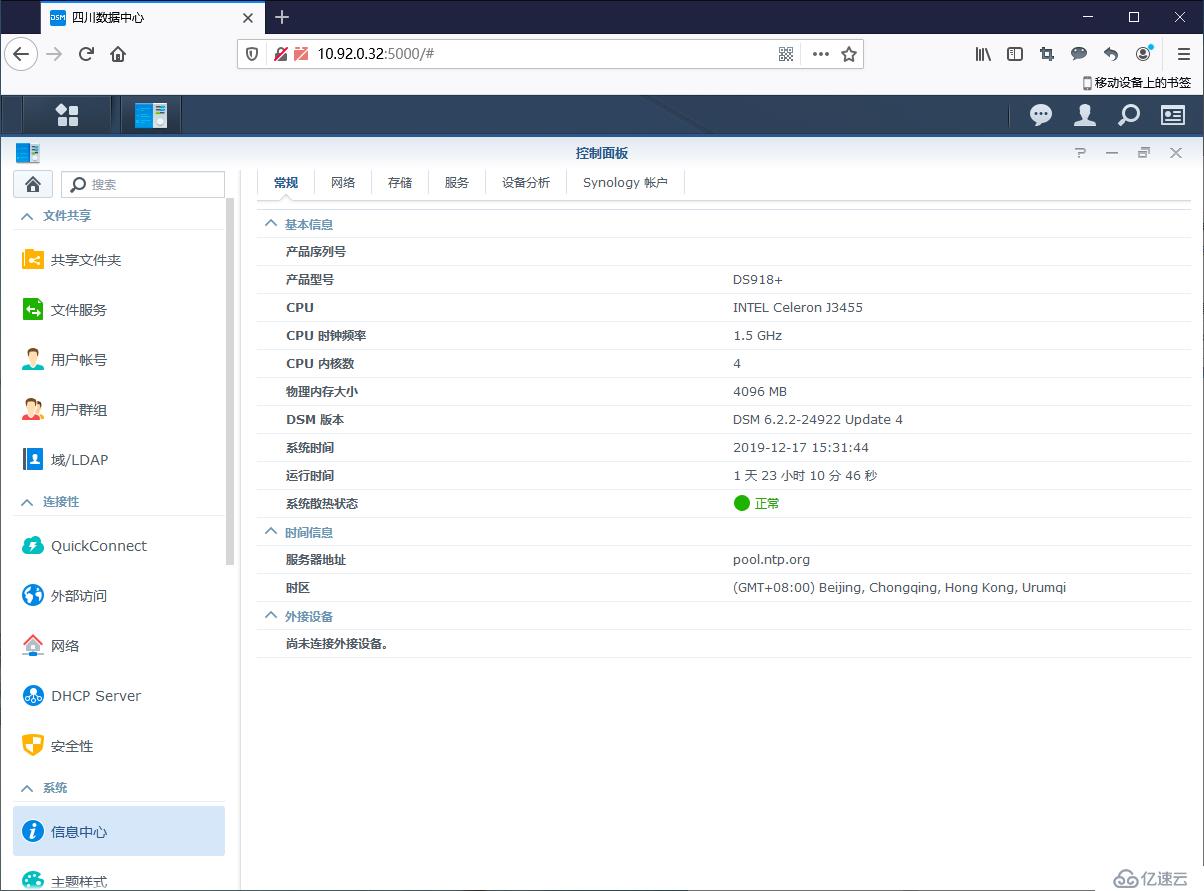
第2步,使用群暉套件Active Backup for Business需要Synology帳戶,請自行注冊。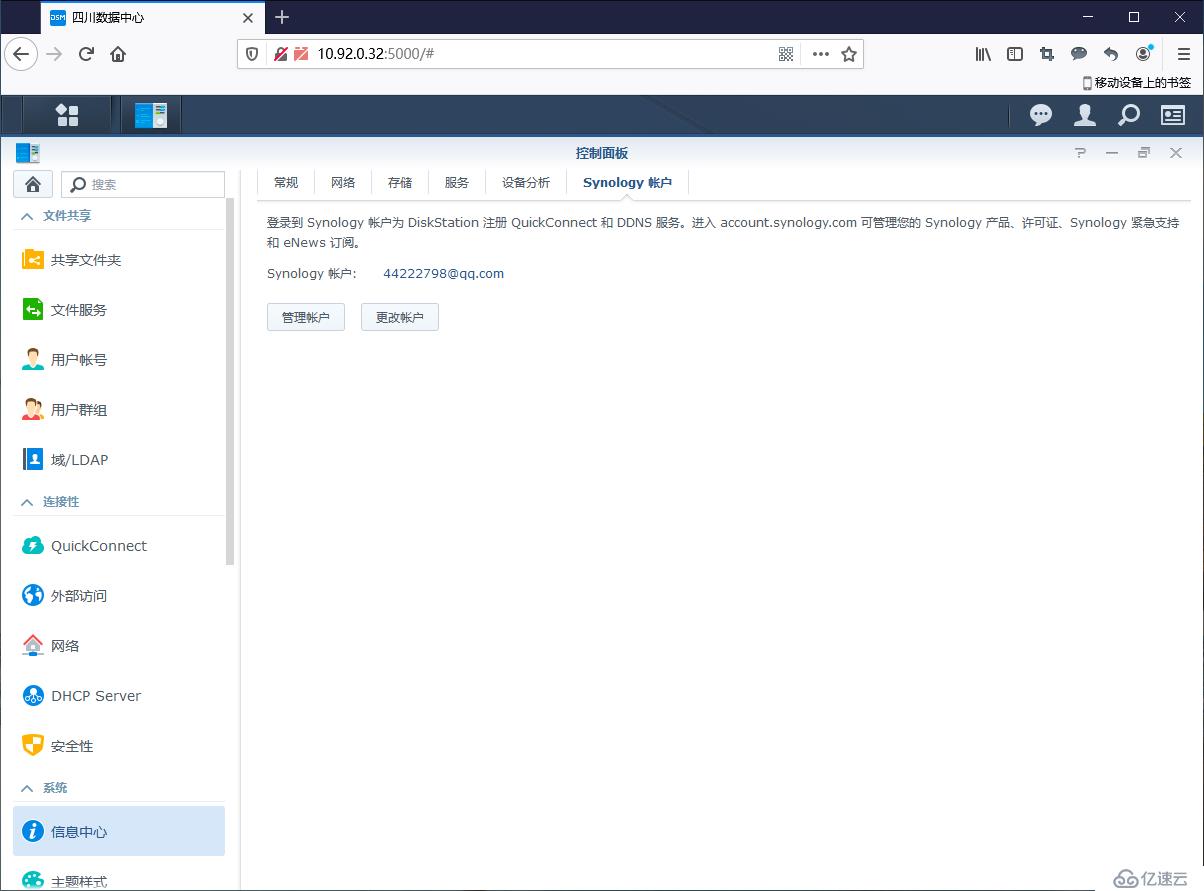
第3步,在套件中心安裝群暉套件Active Backup for Business。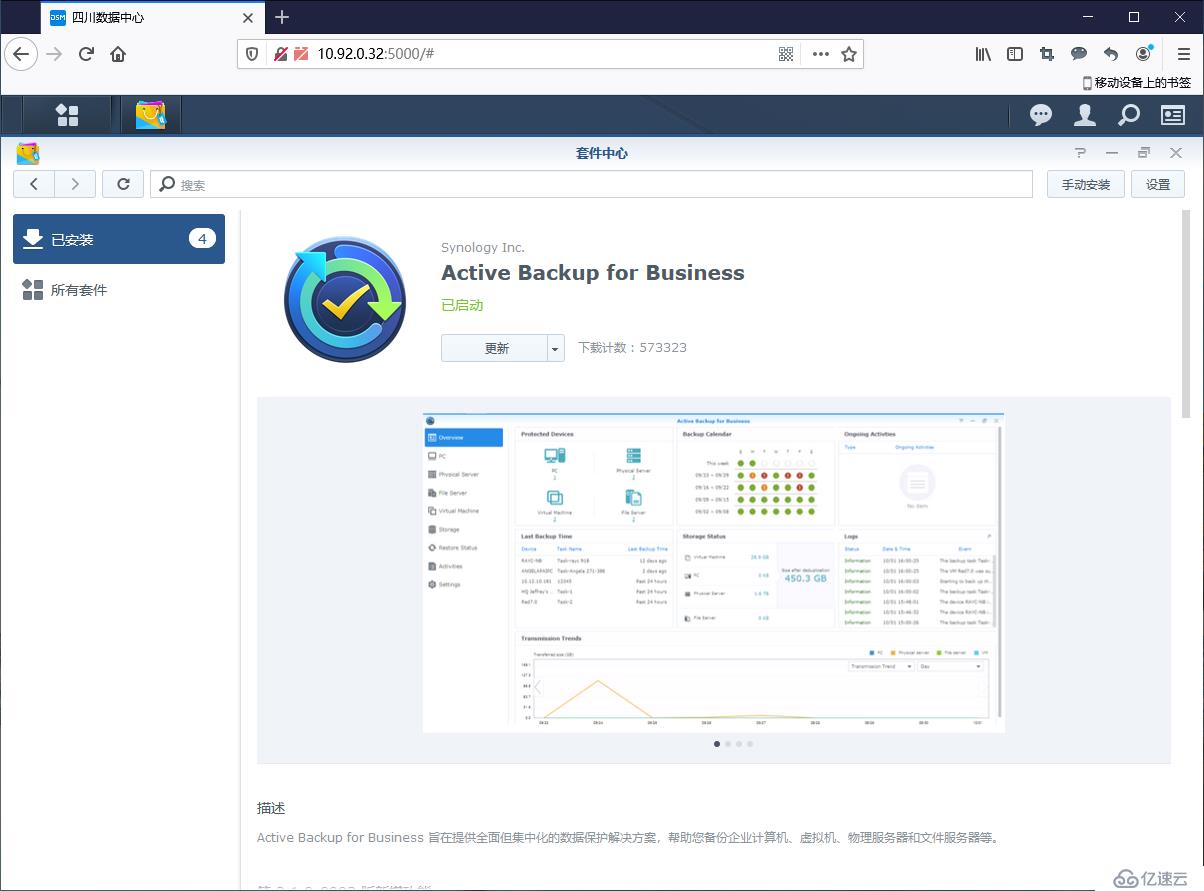
第4步,安裝群暉套件Active Backup for Business后運行該套件,主界面如圖所示。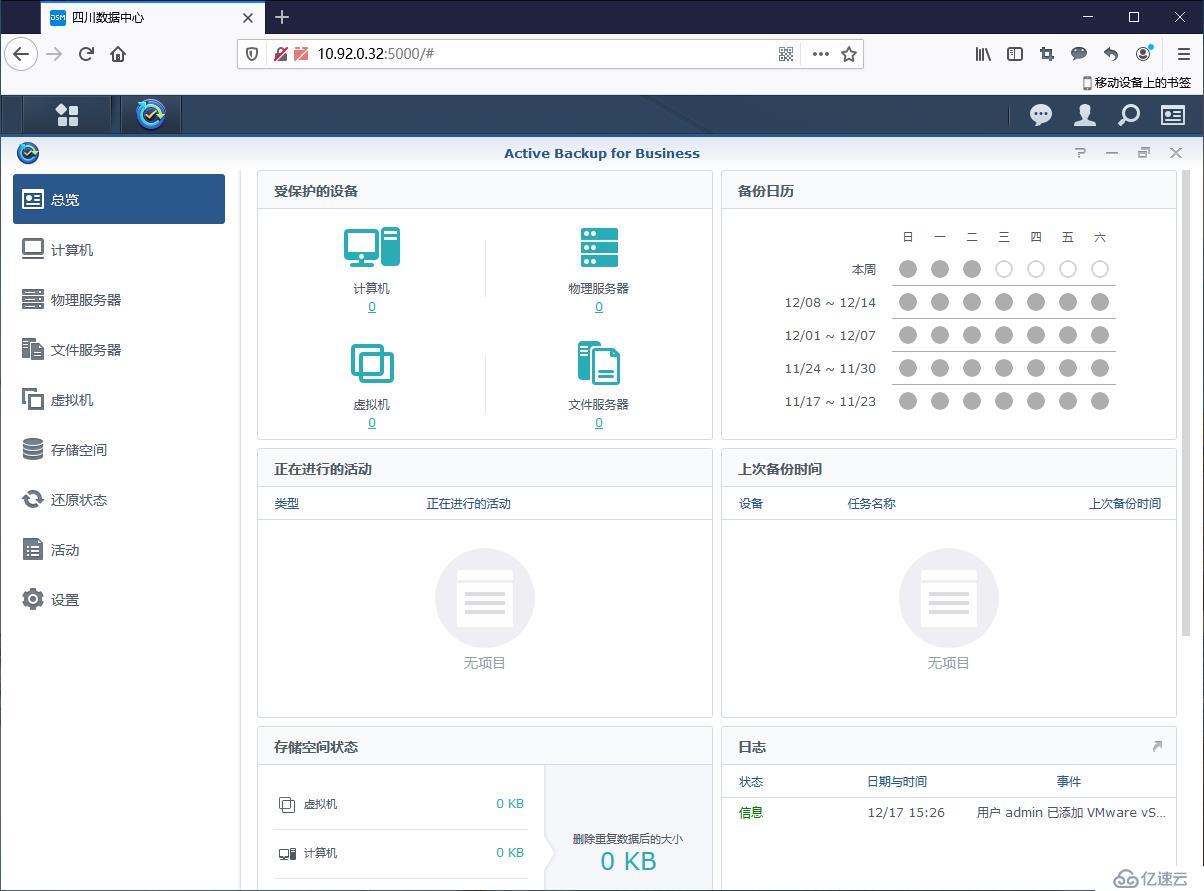
第5步,群暉套件Active Backup for Business支持多種備份,本文檔討論虛擬機備份,注意如果群暉套件Active Backup for Business未升級僅支持vSphere備份,升級后支持Hyper-V備份。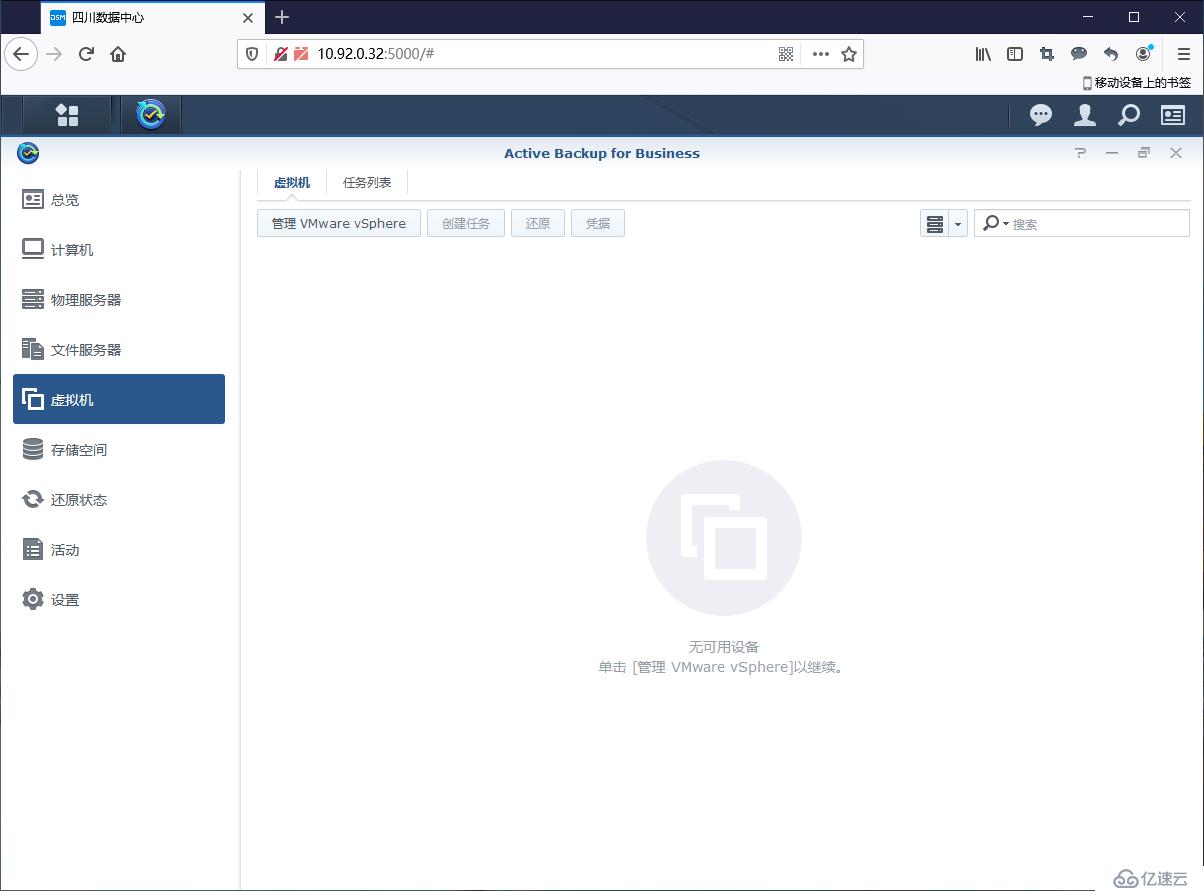
第6步,輸入ESXi主機或VC相關信息。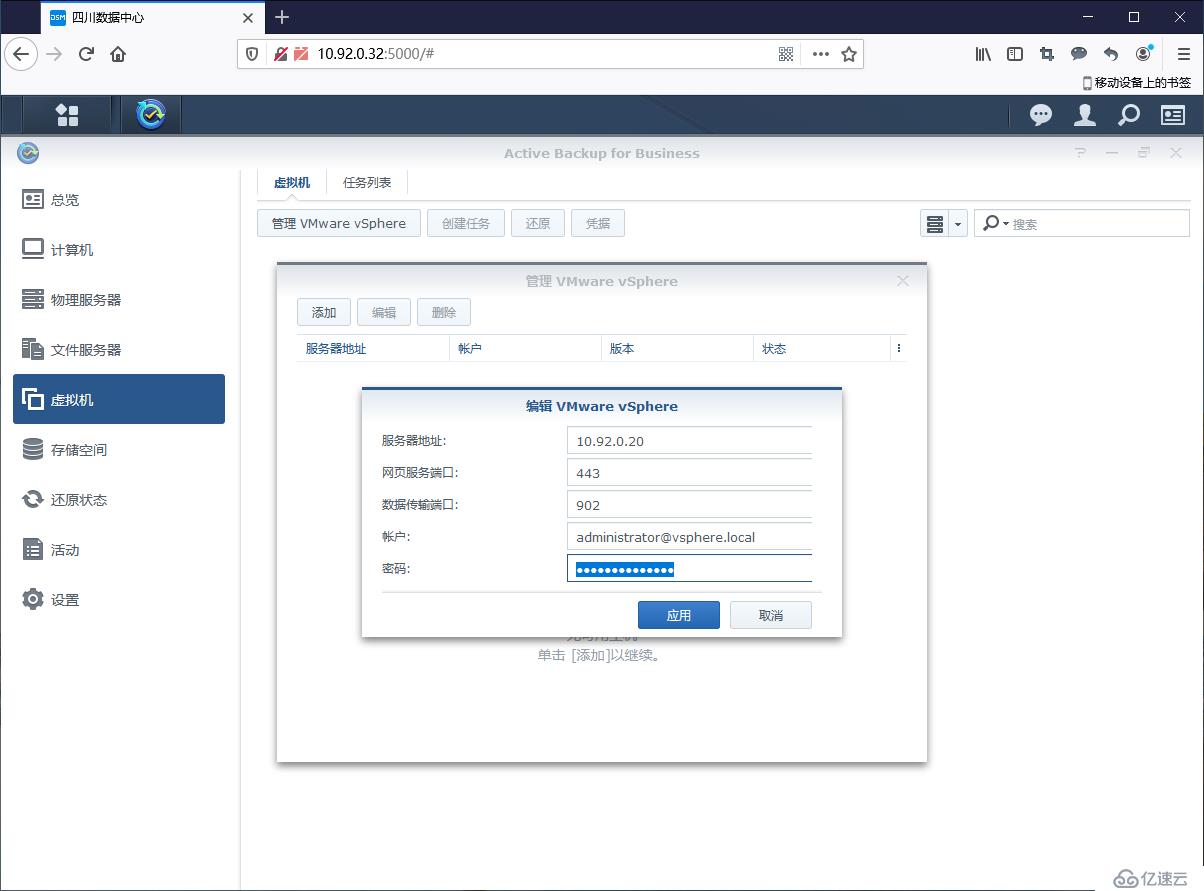
第7步,本文檔添加的是VCSA 6.7 U3版本。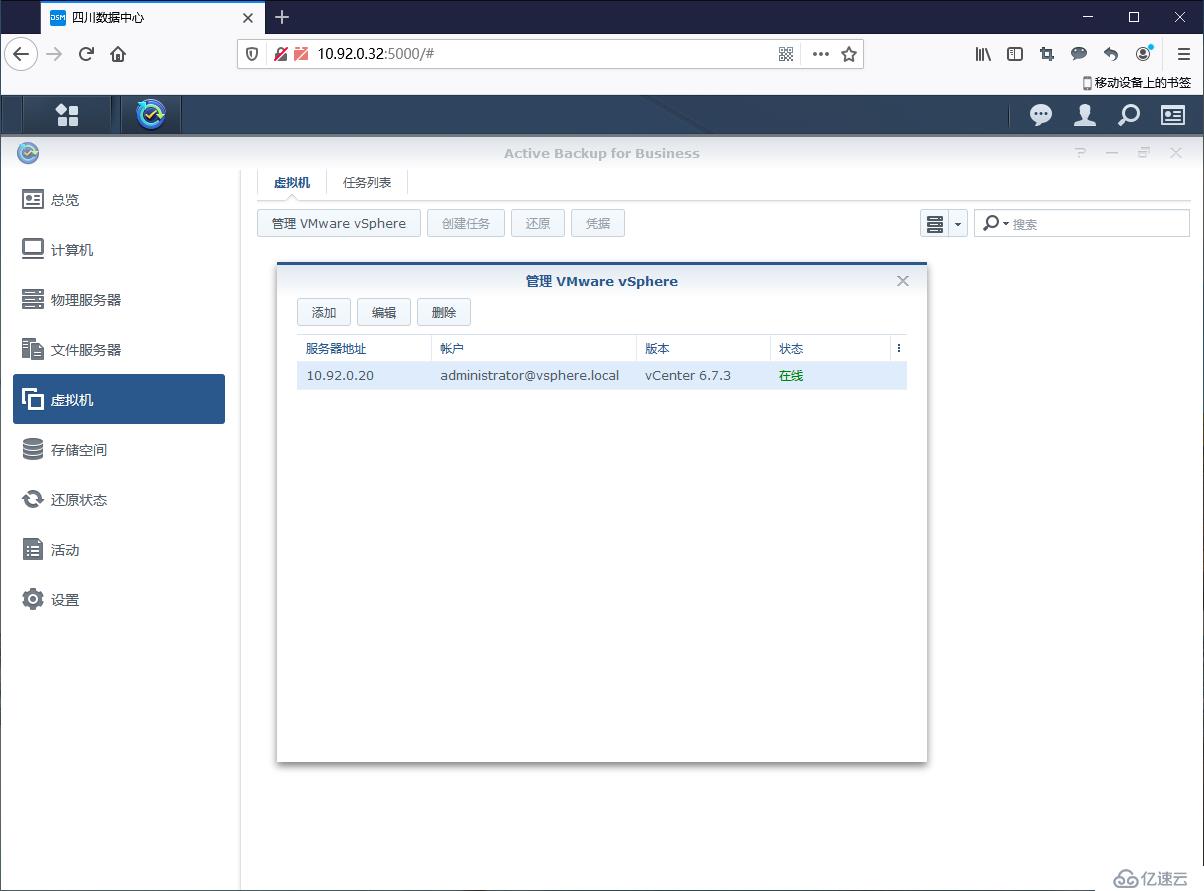
第8步,讀取出VCSA下所有虛擬機信息。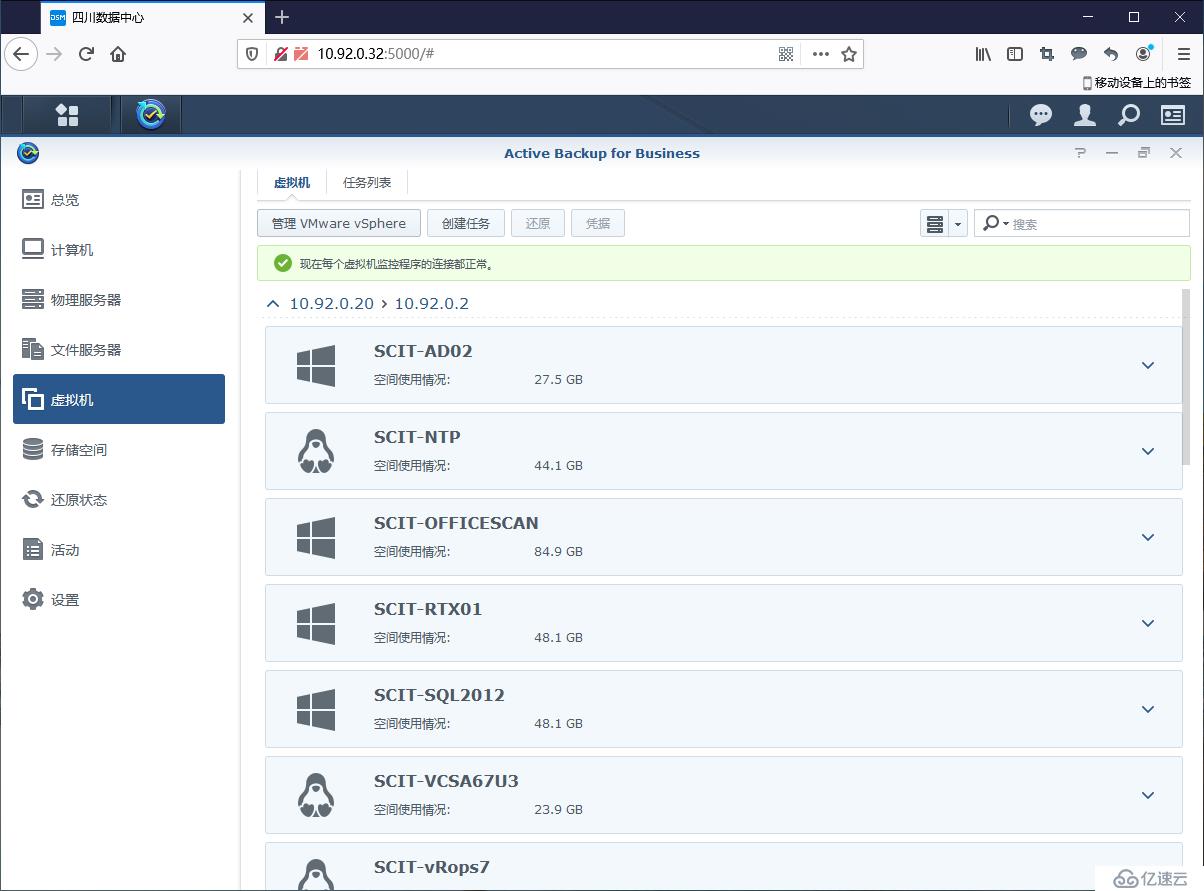
第9步,選擇需要備份的虛擬機。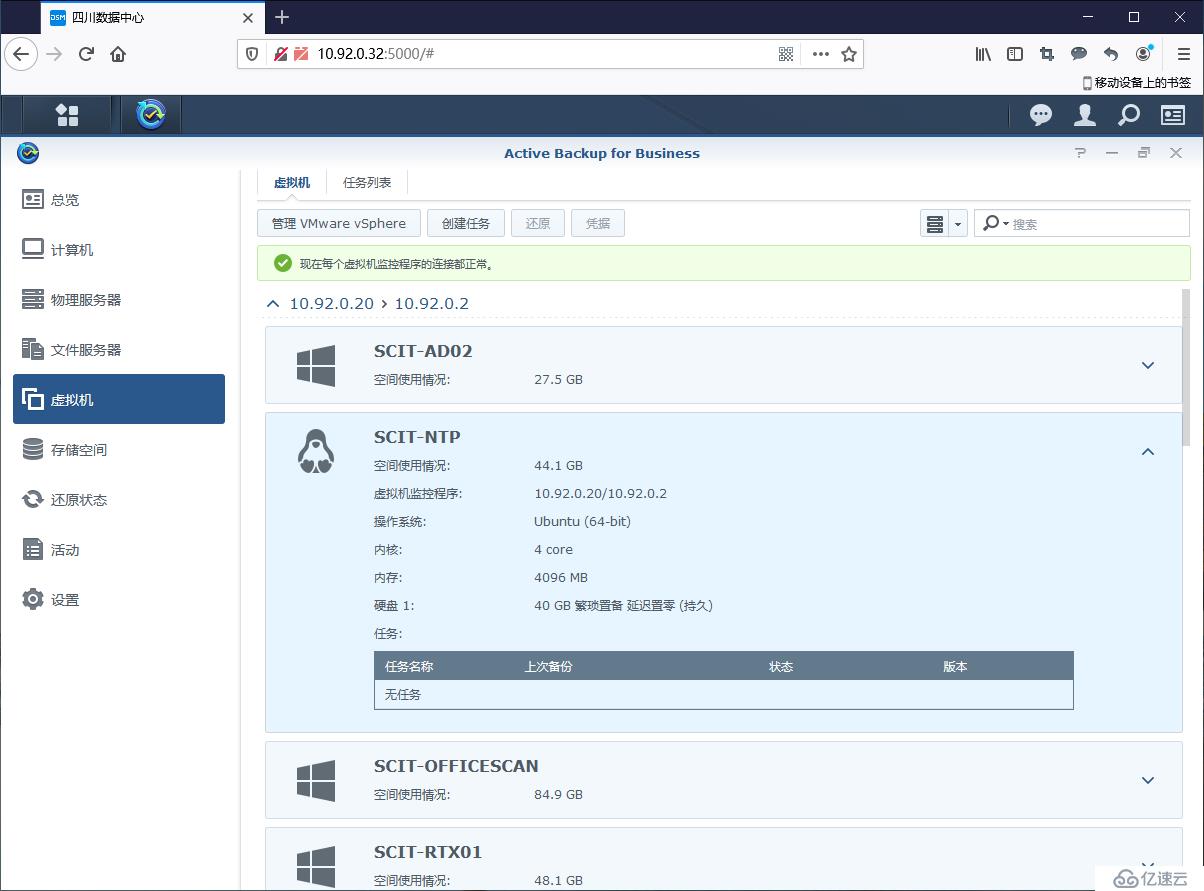
第10步,選擇備份的目錄,使用群暉存儲本地空間。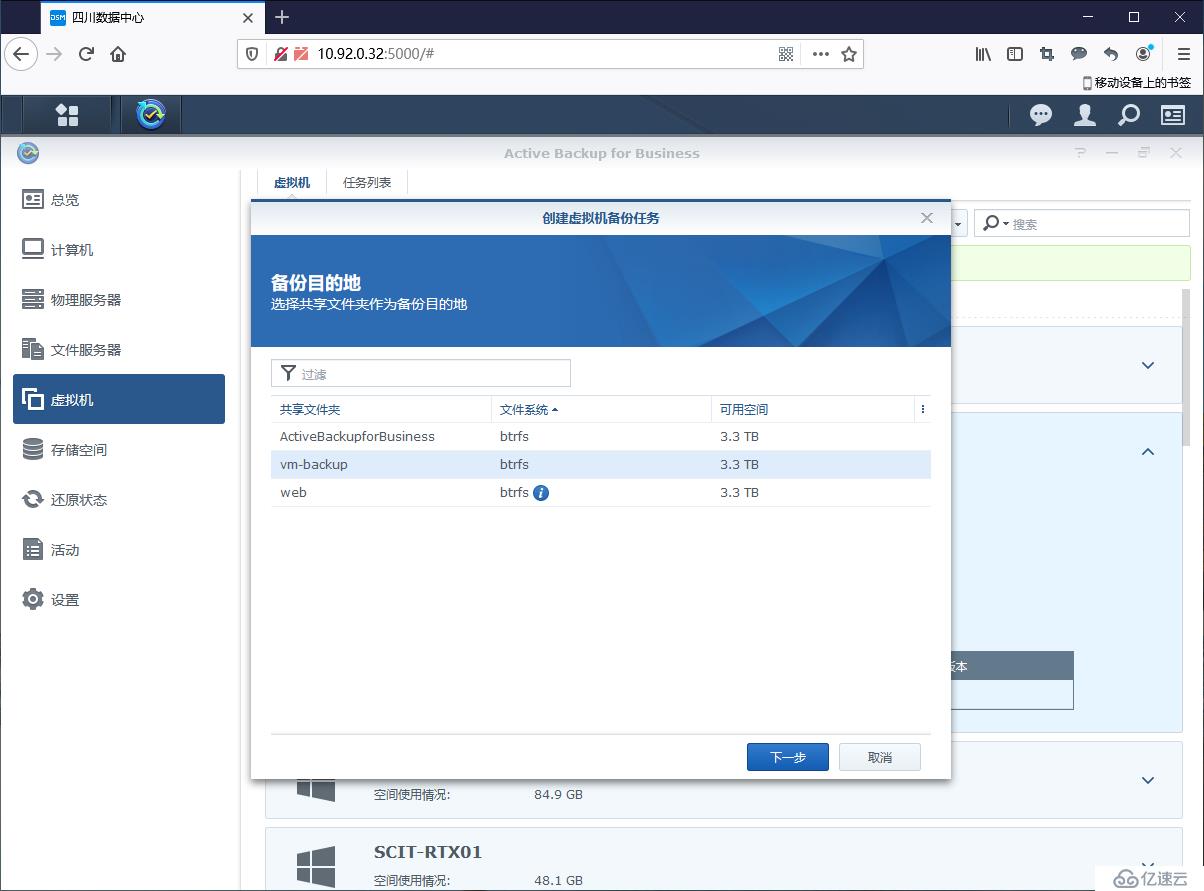
第11步,配置備份任務名稱以及選擇虛擬機。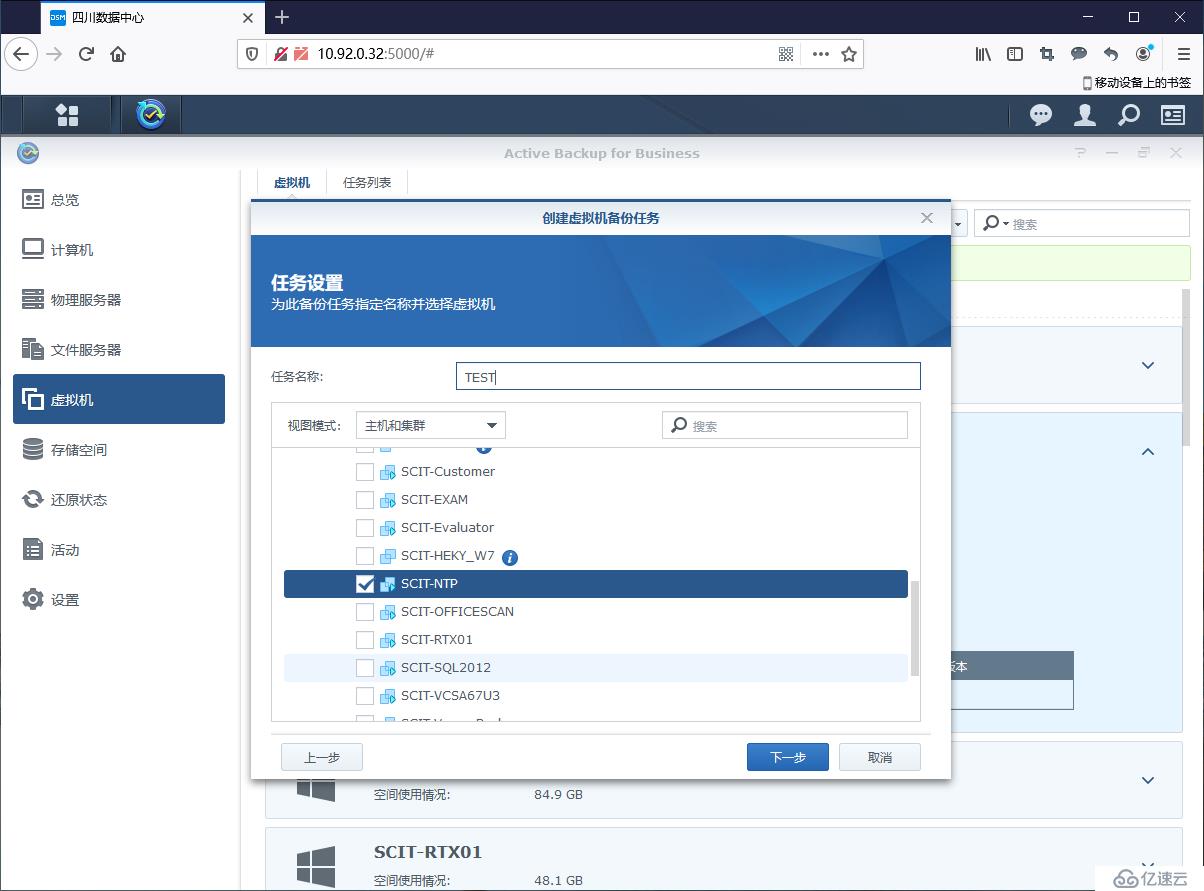
第12步,群暉套件Active Backup for Business支持多種參數設置,可以根據實際情況進行選擇,提示部分功能需要在虛擬機上單獨安裝Synology管理工具(可選)。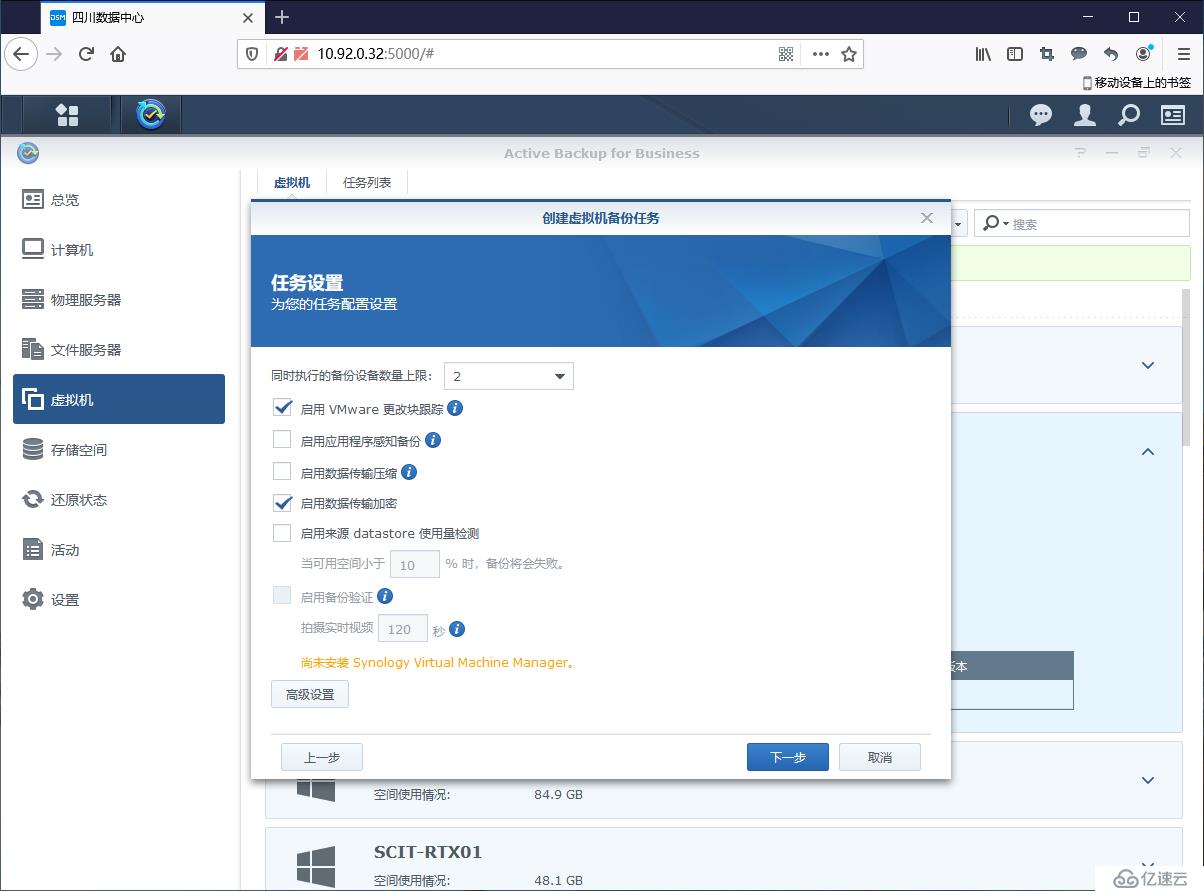
第13步,支持手動以及計劃備份,無需額外授權。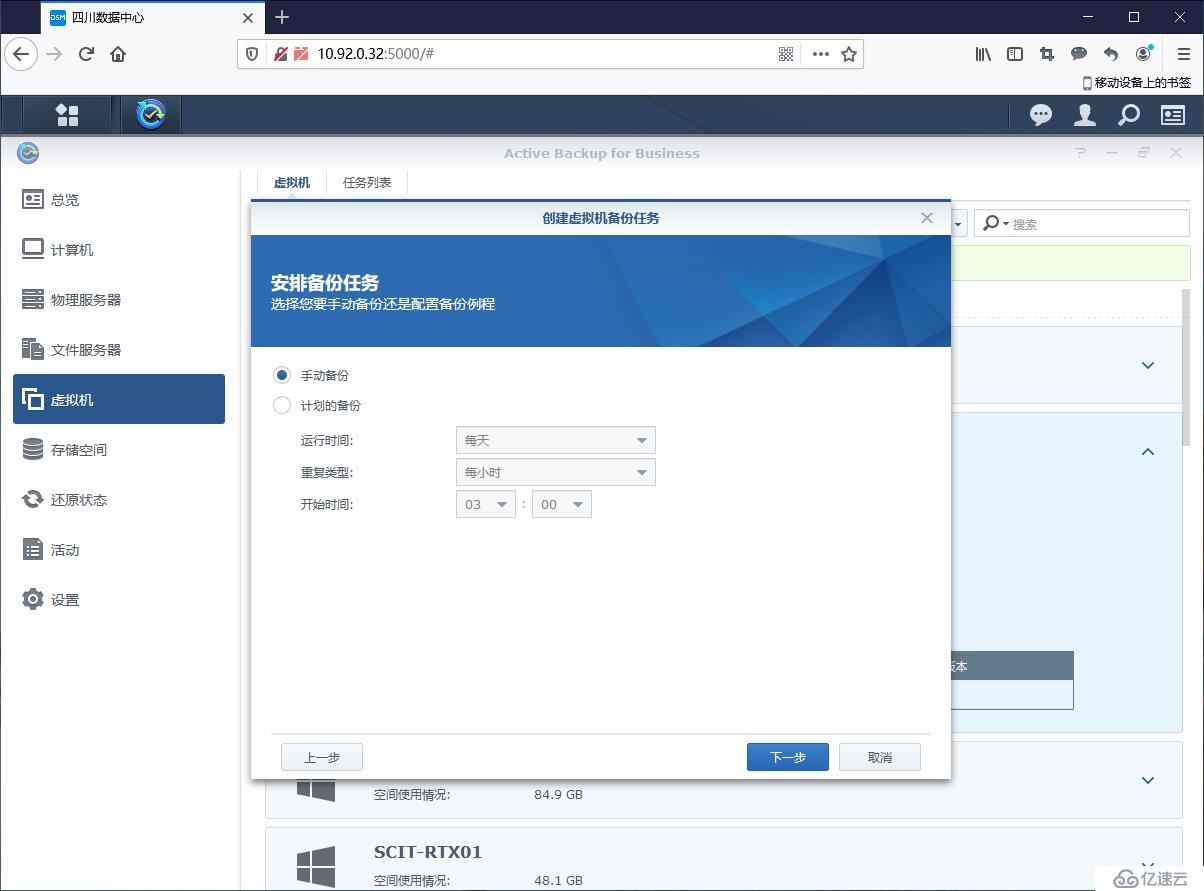
第14步,備份保留策略選擇,保留的版本越多就需要更多的容量。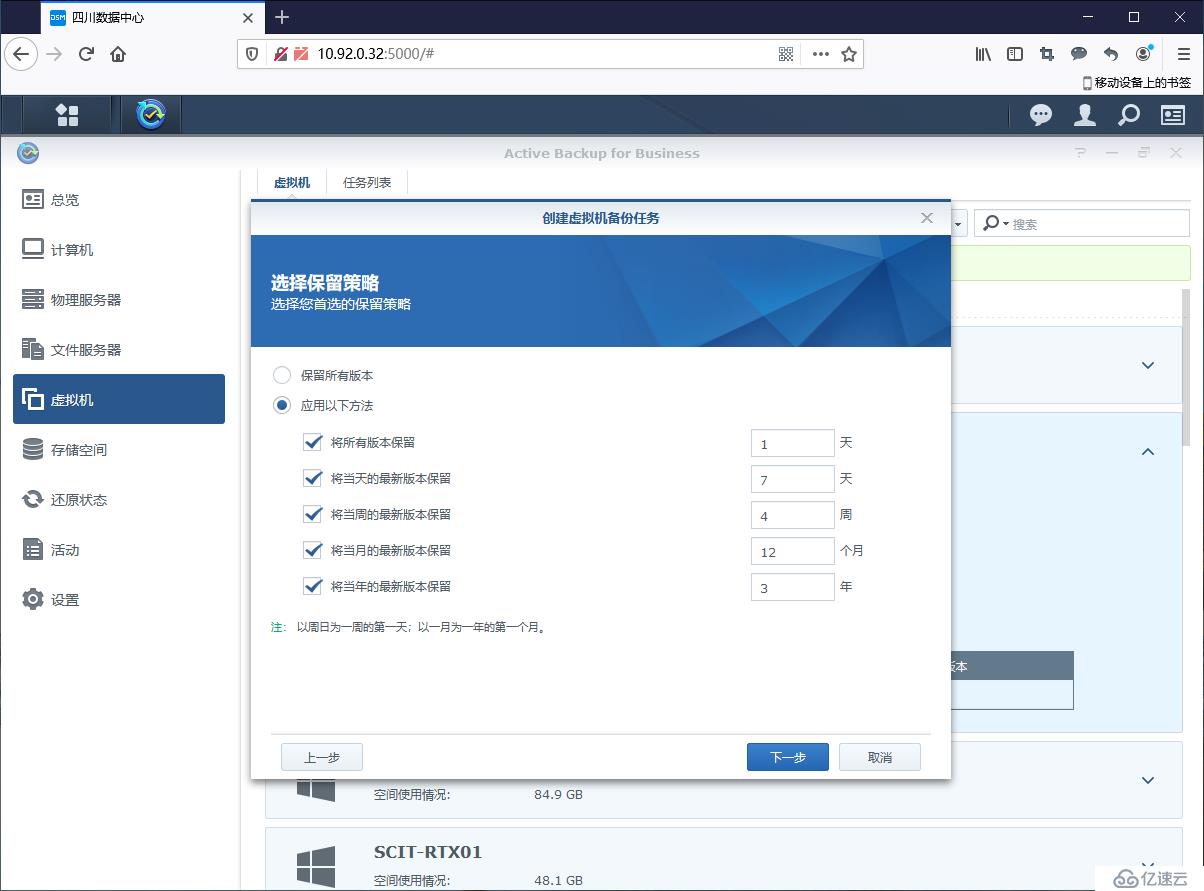
第15步,配置備份權限。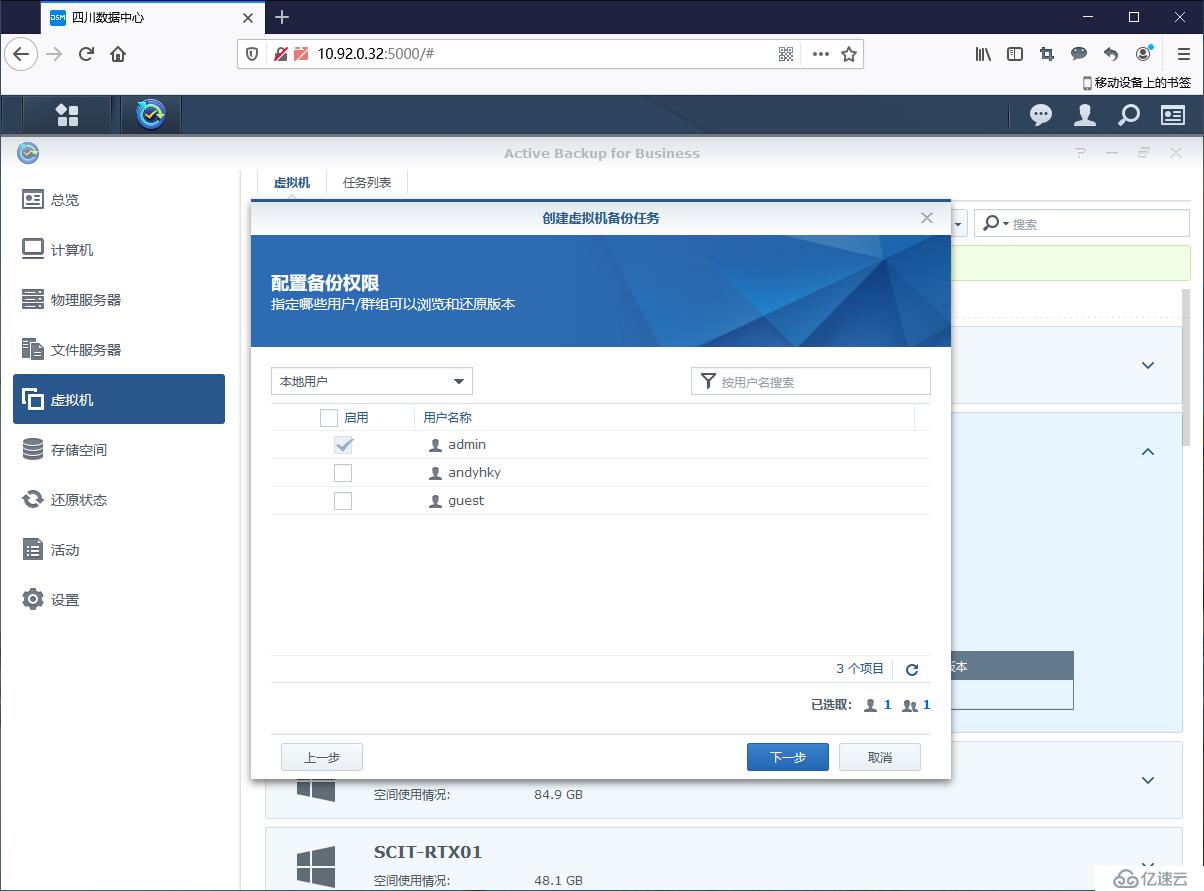
第16步,確認備份參數正確。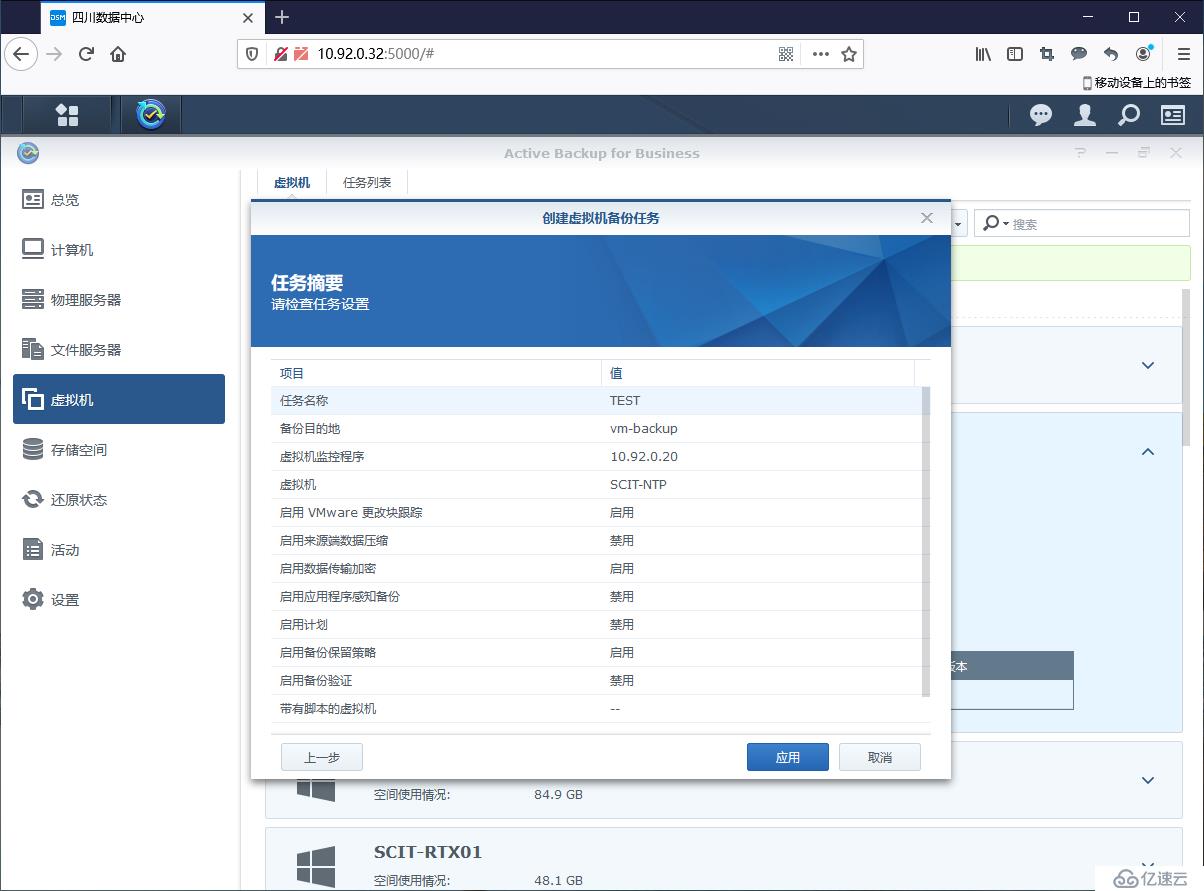
第17步,是否立即備份。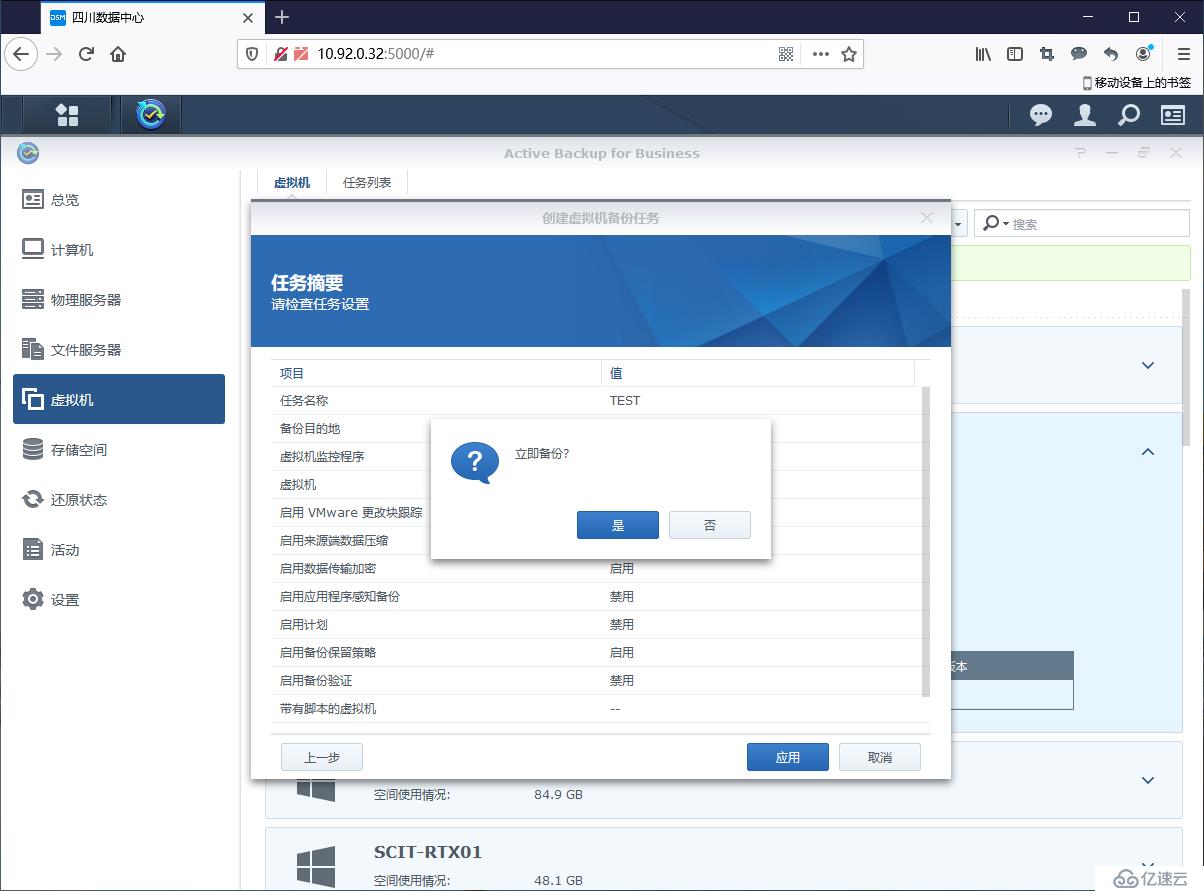
第18步,開始備份。
第19步,完成備份。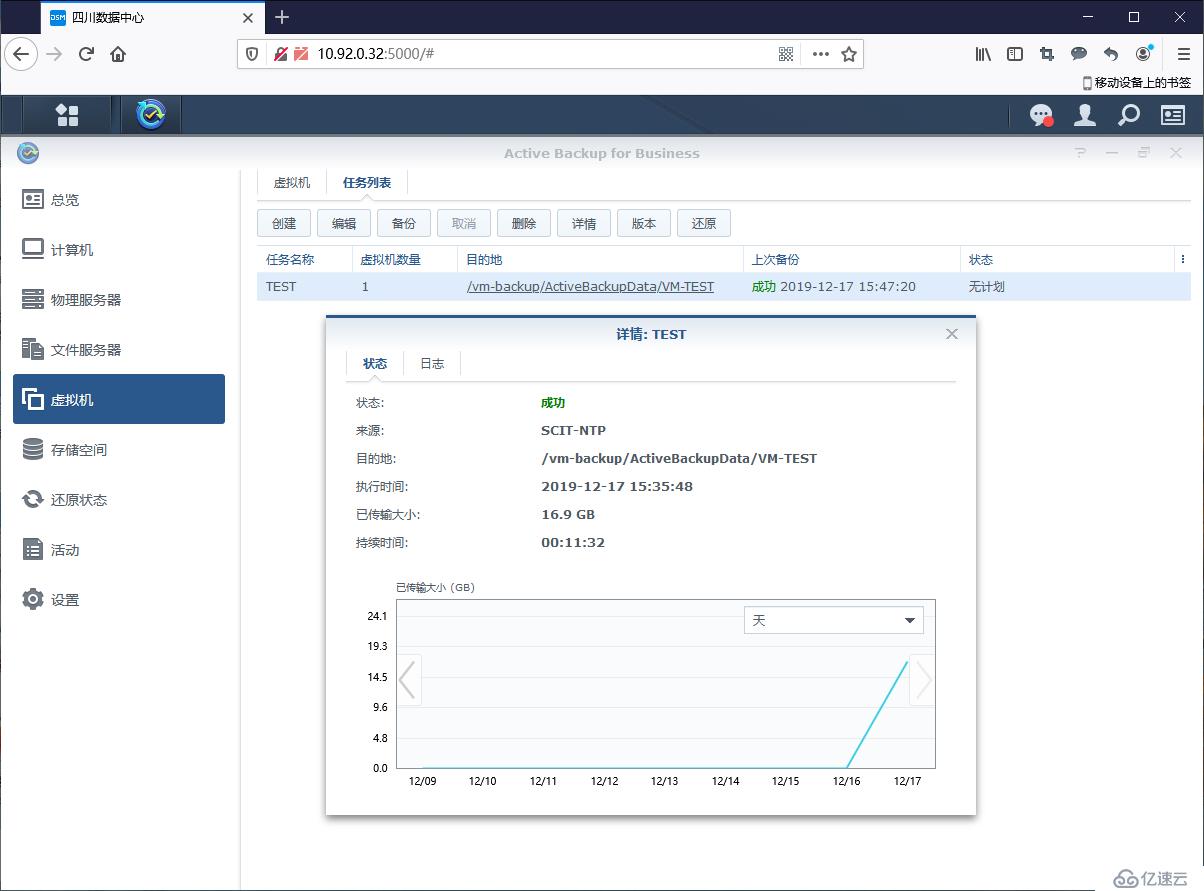
第20步,通過網絡查看備份文件相關信息。
第21步,注意Active Backup for Business自身具體刪除重復數據功能,如圖是批量備份虛擬機后空間大小對比。
第22步,查看存儲目錄空間大小。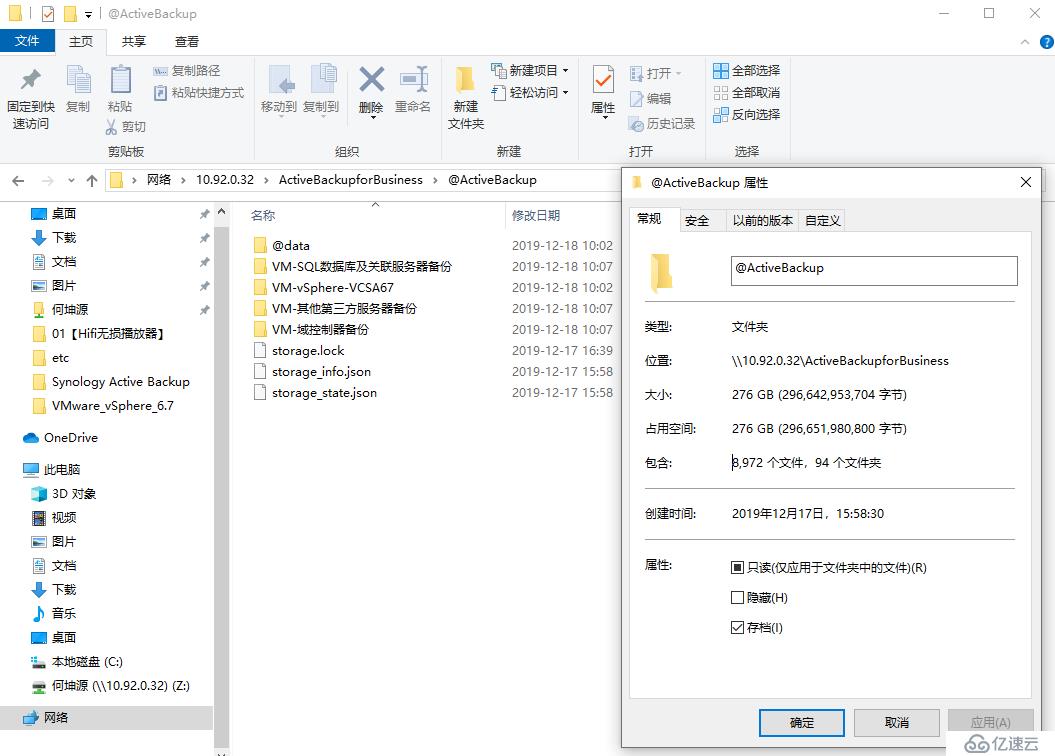
第23步,選擇需要還原的虛擬機,兩種方式經測試差異不大,官方的解釋:即時還原到VMware(通過直接裝載備份映像來快速重新啟動虛擬機,以提升恢復時間);還原整體虛擬機(將整個虛擬機從備份文件還原到最近狀態或以前的特點時間點,會占用較多的時間和資源,但可以提供硬盤完整的IO性能)。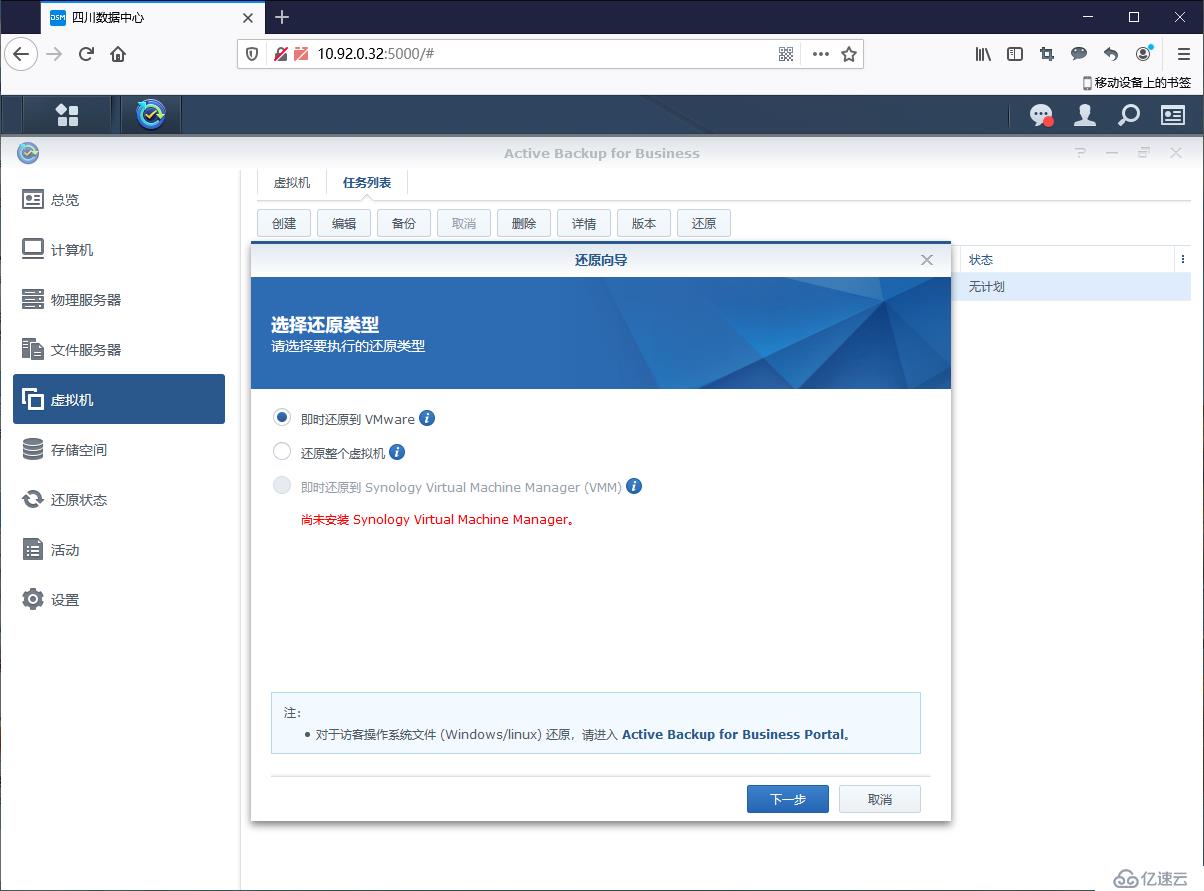
第24步,選擇虛擬機。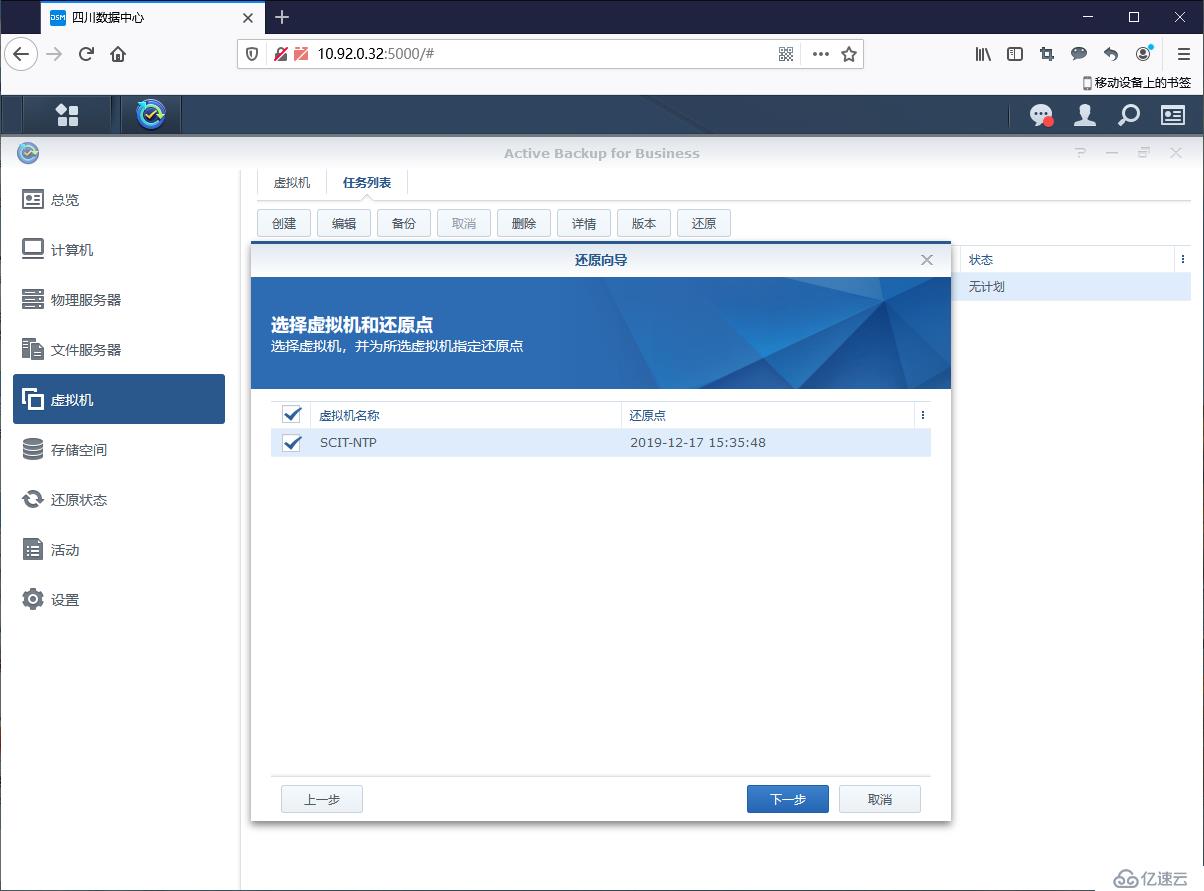
第25步,選擇還原模式。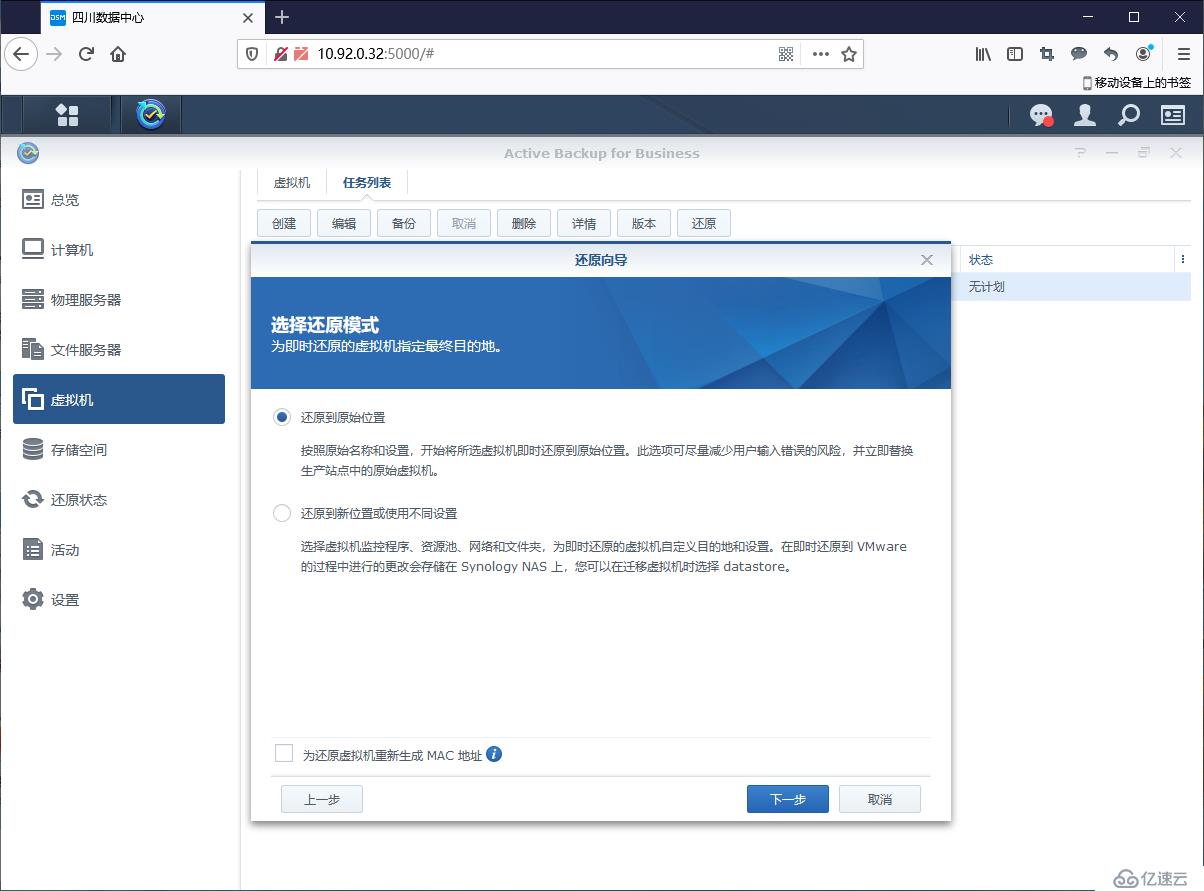
第26步,指定文件夾。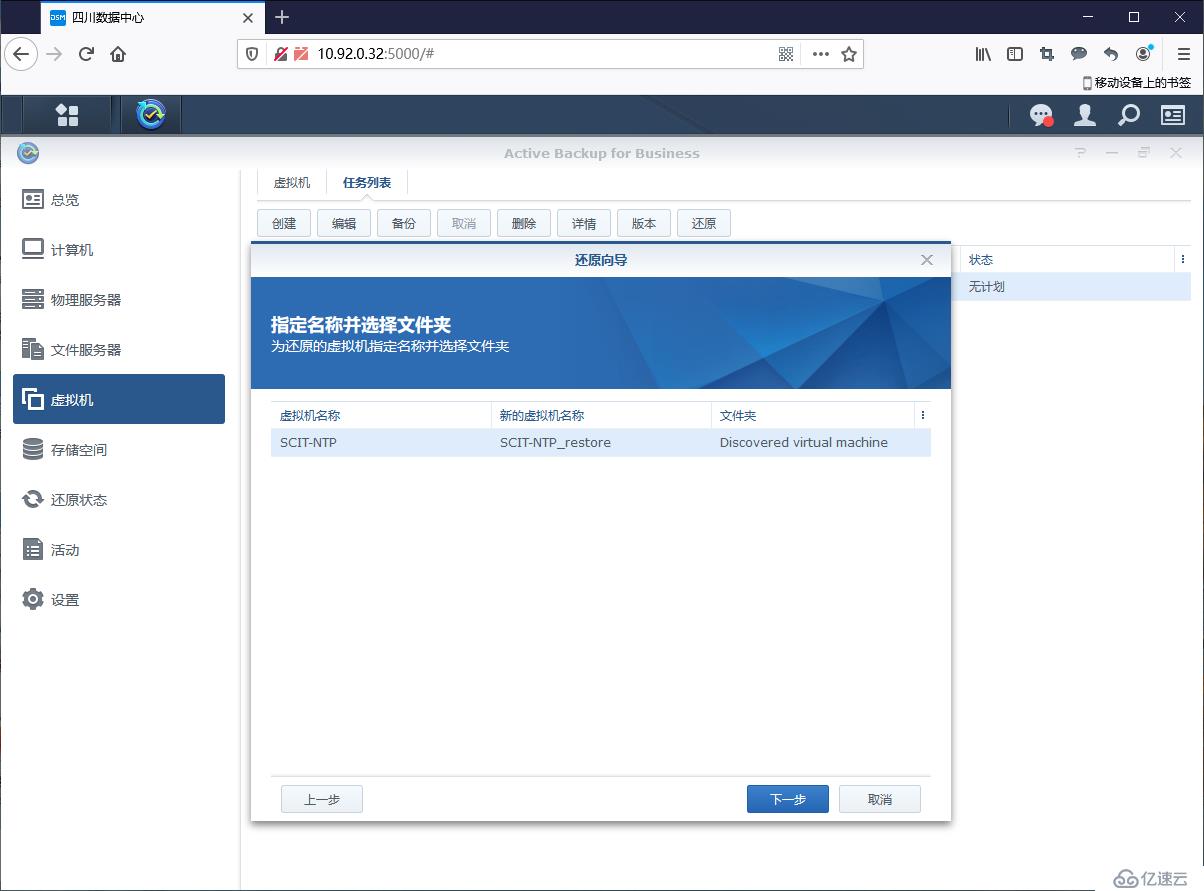
第27步,選擇虛擬機監控程序 。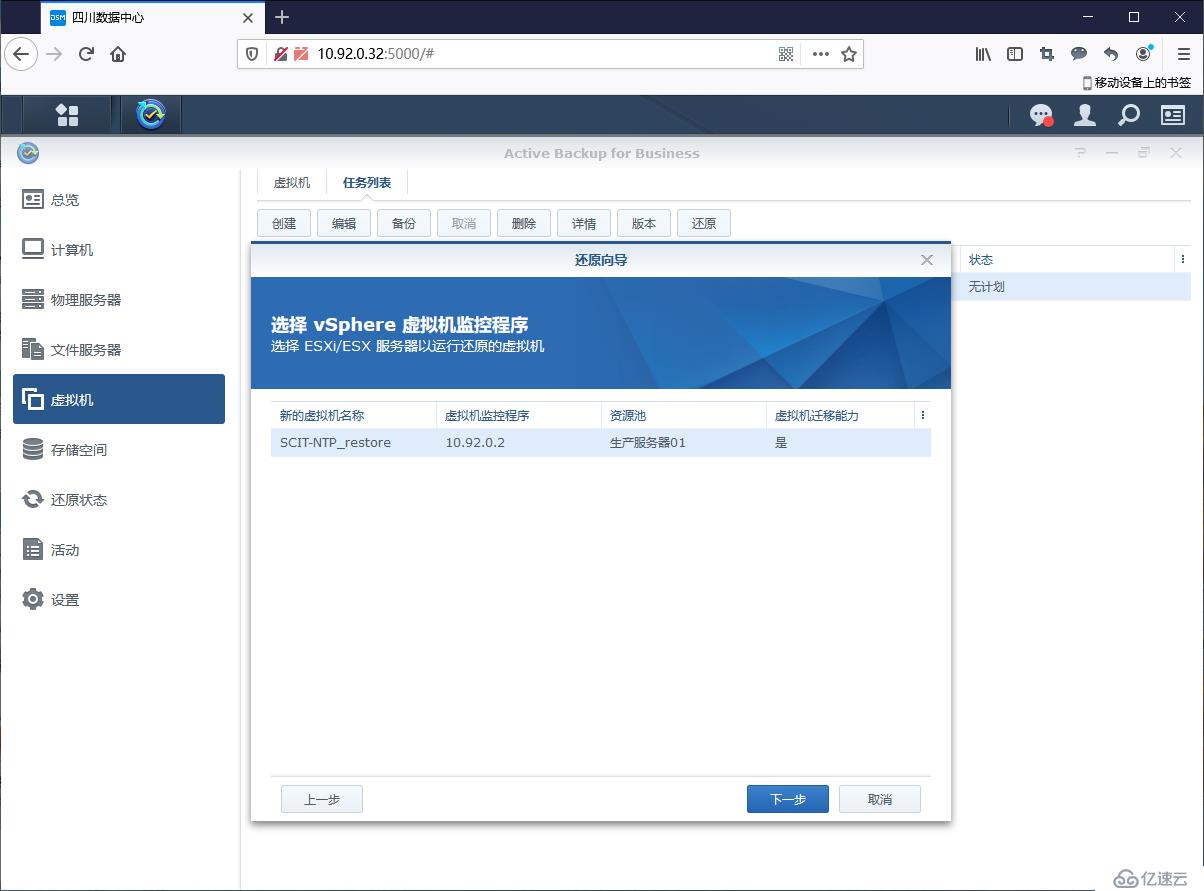
第28步,需要NFS權限 。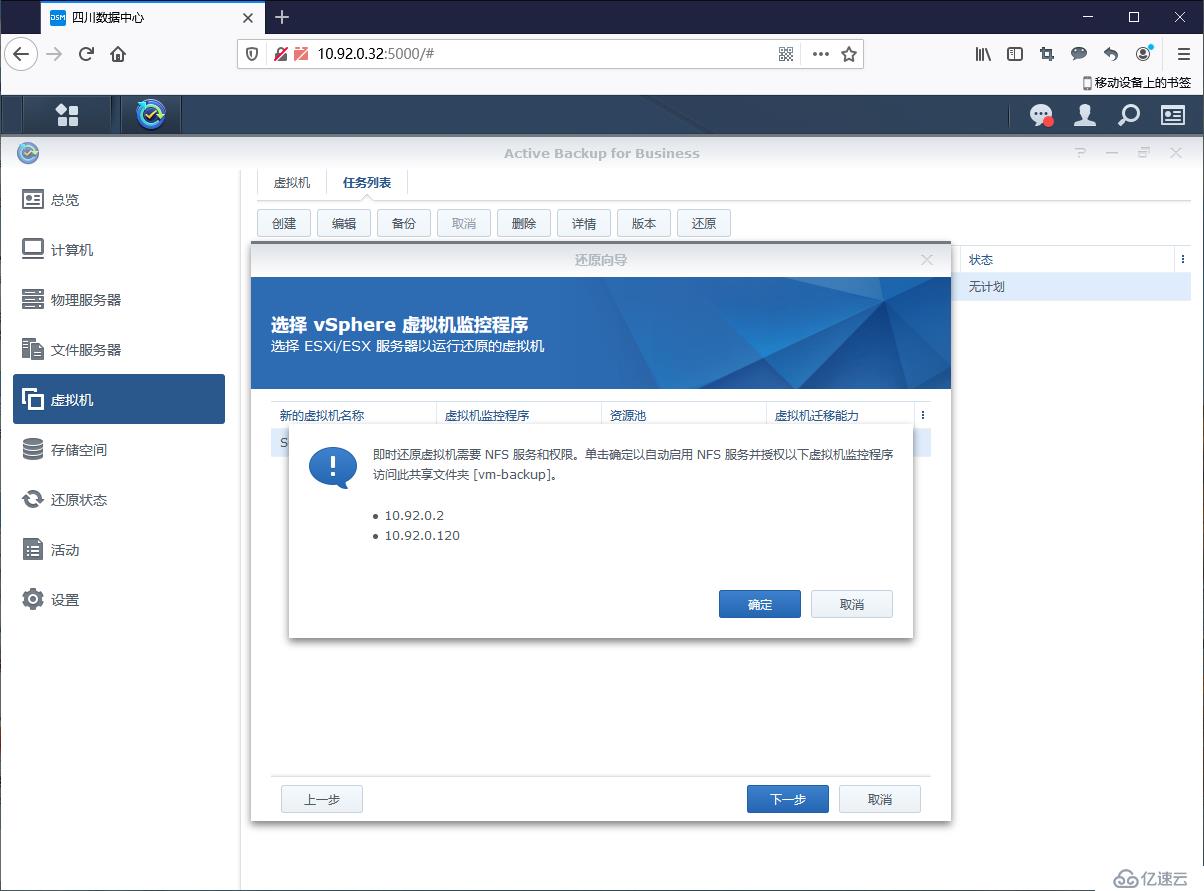
第29步,選擇網絡。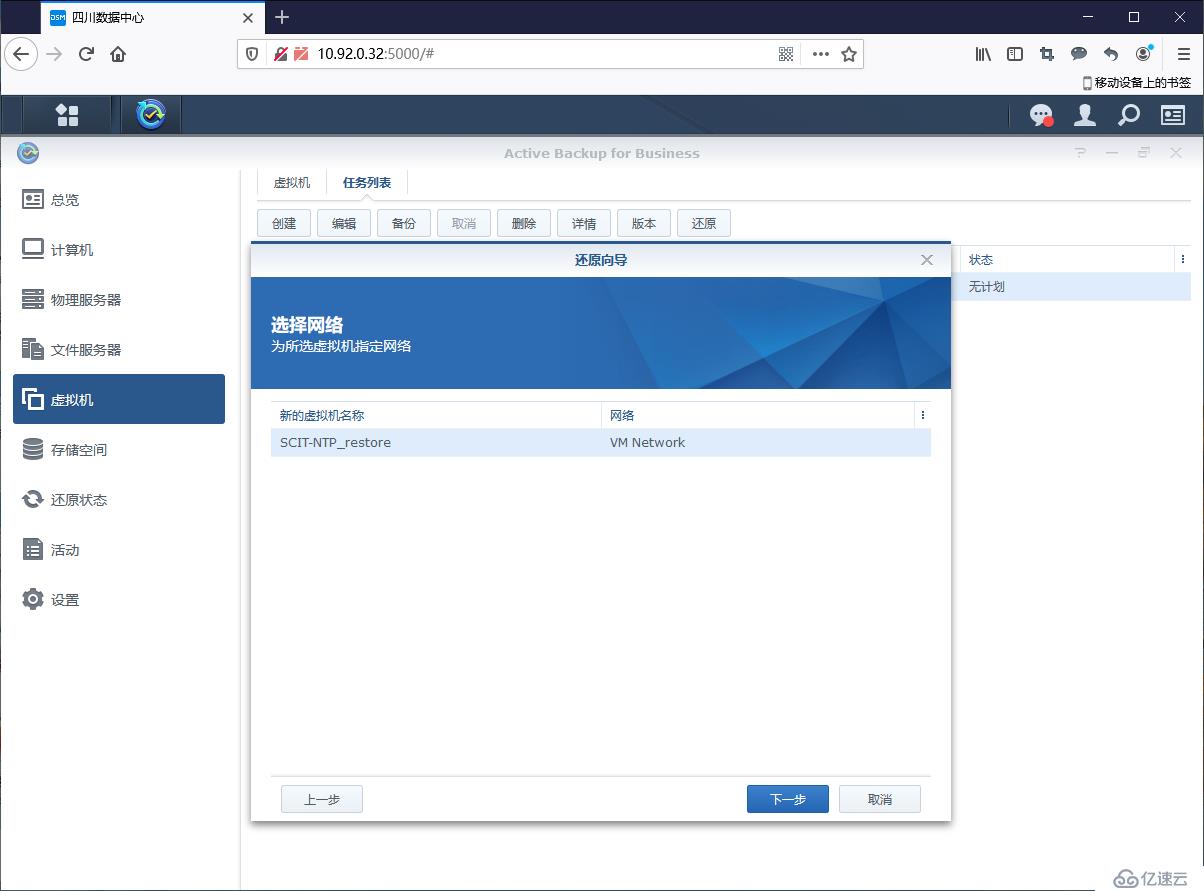
第30步,確定還原虛擬機參數,由于虛擬機目前用于生產環境,就不執行應用,還原整體操作結束 。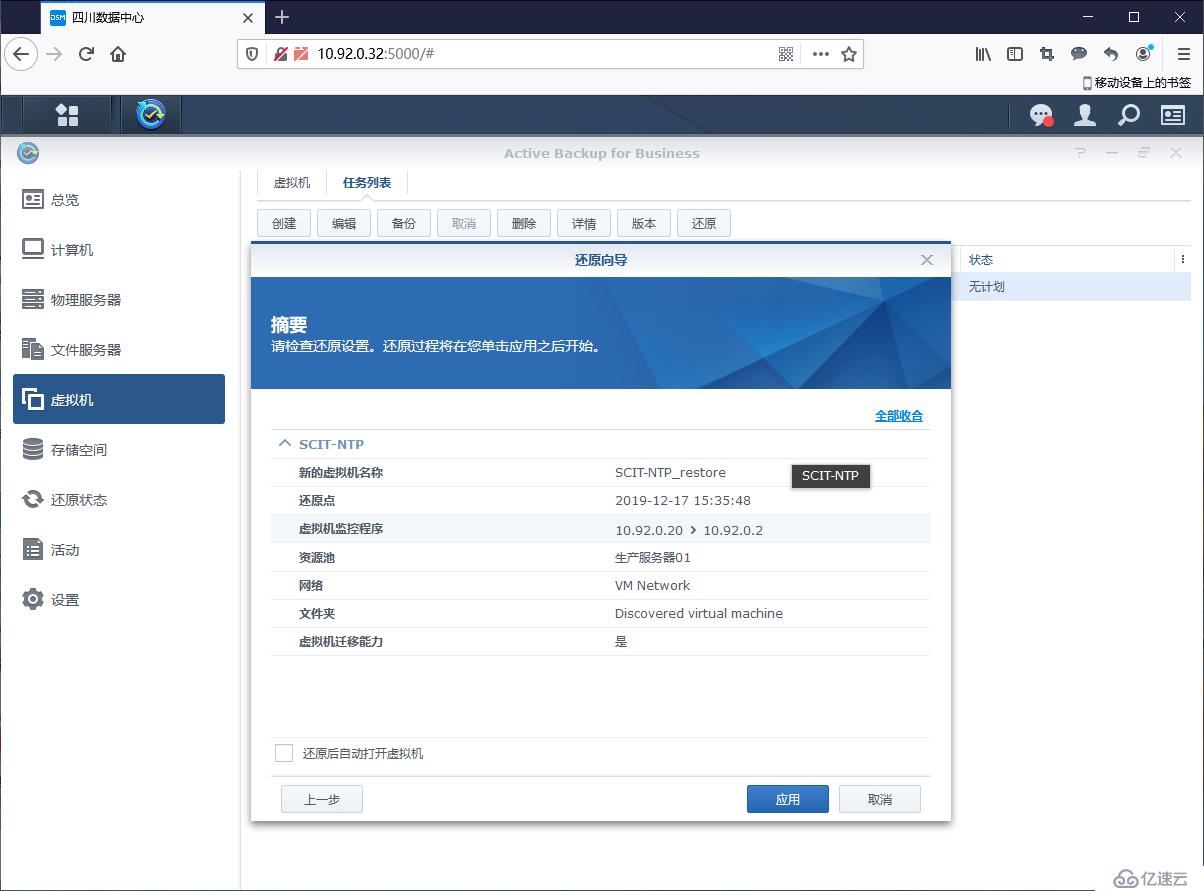
從使用上看,Active Backup for Business操作相對簡單,計劃任務以及重復數據刪除功能非常不錯,生產環境有使用群暉的可以嘗試嘗試,最后再提醒,“黑”群暉不建議用于生產環境,更不要去升級。
免責聲明:本站發布的內容(圖片、視頻和文字)以原創、轉載和分享為主,文章觀點不代表本網站立場,如果涉及侵權請聯系站長郵箱:is@yisu.com進行舉報,并提供相關證據,一經查實,將立刻刪除涉嫌侵權內容。